طريقة فتح قفل جوال هواوي بدون فورمات eft
طريقة فتح قفل جوال هواوي بدون فورمات eft لا تستدعي الاعتماد على طريقة واحدة فقط.
وإنما هناك عدة طرق يُمكنك تجربتهم والاعتماد على أحدهم، وسنشرح لكم هذه الطرق اليوم في مقالنا هذا على منصة دراجونز داونلود dragons download.
يُمكنك اختيار أحد طُرُق فتح قفل جوال هواوي بدون فورمات eft المناسبة لك والتي ترى أنها الأسهل حتى لا تضطر للذهاب به إلى أحد مراكز الصيانة، ولا تقلق فكل هذه الطرق شرعية ولن تضر بهاتفك حتى أن منها ما يعتمد في طريقة الفتح على البريد الإلكتروني Gmail من جوجل بالإضافة إلى بعض الطرق الأخرى.
طريقة فتح قفل جوال huawei بدون فورمات eft

من السهل فتح قفل جوال هواوي بدون فورمات eft دون الحاجة إلى اتباع الكثير من المراحل المعقدة، وفيما يلي سنعرض الخطوات التي يمكن اتباعها في ذلك:
- يتم وضع الفلاشة أو Dongle التي تحتوي على برنامج EFT في جهاز الكمبيوتر، ومنها يظهر على الشاشة الكثير من الخيارات التي يمكن للمستخدم الاختيار من بينها حسب نوع الجهاز المستخدم.

- يتم تحديد ملف بوت من الفلاشة بالجهاز.
- يتم توصيل جهاز هواوي بالكمبيوتر وهذا في وضع ADB.
- النقر على Make Kernel remove Lock.
- يستخرج Dongle الملف على شكل boot.eft.
- يتم تفليش الملف بوضع ed1 Mode.
- بذلك يكون قد تم فك القفل من الجهاز وستتمكن من فتح قفل جوال هواوي بدون فورمات.
اقرأ ايضًا – تحميل Dr fone للكمبيوتر وسيلتك لاستعادة ملفاتك مجانا
فتح قفل جوال هواوي بدون فورمات eft باستخدام حساب جوجل
يشكو البعض بقول نسيت الرقم السري هواوي Y9، ولا داعِ للقلق، فيسهل فتح هاتف هواوي بدون استخدام فورمات، وذلك يمكن الاعتماد به على حساب جوجل.
حيث يمكن من خلاله استخدام طريقة الفتح التي تُستخدم في الكثير من أجهزة الأندرويد، وفيما يلي سنوضح الخطوات اللازمة لذلك:
- إذا تم محاولة فتح الجهاز أكثر من مرة من خلال إدخال كلمة السر وبطبيعة الحال سيكون خاطئ، بذلك تظهر أيقونة نسيت كلمة السر، يجب الضغط عليها.
- في حال لم يظهر خيار تسجيل الدخول يكون عليك في هذه الحالة إعادة تشغيل الهاتف لكي يظهر.
- النقر على نسيت كلمة المرور.
- اكتب حساب جوجل الذي يتم استخدامه في المكان المخصص له.
- لا بُد من إدخال كلمة المرور الخاصة بحساب جوجل المُستخدم، ولا بُد من التأكد أنها صحيحة.
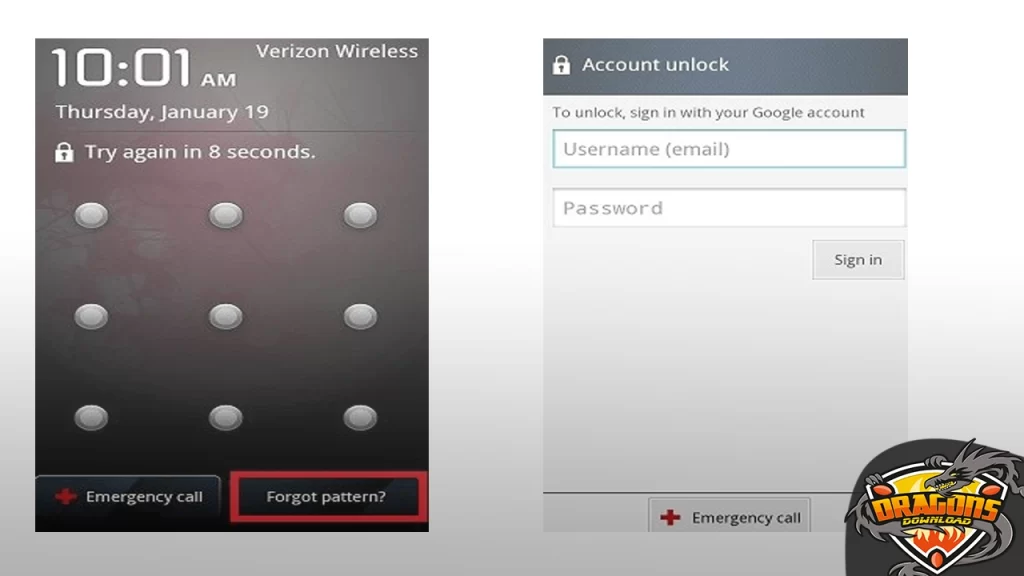
- يتم إدخال كافة البيانات الخاصة بالحساب، والتي يتم من خلالها الدخول إلى الصفحة الخاصة بإعادة تعيين كلمة المرور الجديدة.
- اكتب رمز المرور الجديد المراد تعيينه في الهاتف.
- تأكيد رمز المرور بعد إدخاله وذلك من خلال كتابته مرة أخرى.
- أصبح بالإمكان غلق الجهاز وفتحه باستخدام كلمة المرور الجديدة، وهي طريقة فتح قفل جوال Huawei Y9 بدون فورمات الأكثر فعالية.
يمكنك أيضًا معرفة المزيد عن كيفية تحميل مايكروسوفت تيمز على هواوي
برنامج فتح قفل هواوي DroidKit
قد يكون أمر استخدام حساب جوجل السابق طرحه في توضيح طريقة فتح قفل جوال هواوي بدون فورمات eft غير مُناسب للبعض.
في هذه الحالة يكون من الأفضل استخدام أحد البرامج التي يمكن من خلالها فتح القفل، ومنها برنامج DroidKit، وهو البرنامج الذي يمكن استخدامه بكل سهولة ويُسر ناتج التصميم السلس له.
DroidKit هي خدمة استرداد البيانات ذات الترخيص Freemium، والتي تقدم الإغاثة الفورية في حالات الطوارئ المتعلقة بالهواتف، سواء كانت ناتجة عن حوادث أو أخطاء فادحة أو عطل فجائي.
حيث تُعَد DroidKit مجموعة أدوات شاملة تمكنك من إزالة شاشات القفل المنسية، واسترداد الملفات المتنوعة، وإصلاح مشاكل النظام، والتخلص من البيانات غير المرغوب فيها بأكثر الطرق ملاءمة.
وقد تم تطوير هذه الحزمة القوية بواسطة شركة iMobile Inc.، التي تقف أيضًا وراء برامج الأجهزة الممتازة الأخرى مثل AnyUnlock و AnyFix و PhoneRescue.
والأمر الملفت للانتباه هو أن النسخة المجانية لديها قدرة غير محدودة لفترة زمنية معينة، ولكن بعض الميزات تكون مقيدة بنظام الاشتراك غير المدفوع.
وفيما يلي سنوضح خطوات الاستخدام:
رابط تحميل برنامج فك قفل هاتف هواوي
يمكنك الآن تنزيل برنامج فتح قفل هواوي DroidKit الذي سيساعدك في الحفاظ على بيانات هاتفك المحمول والتي قد تكون خاصة بالعمل أو ملفات ذكريات هامة بطريقة سهلة من الرابط التالي:
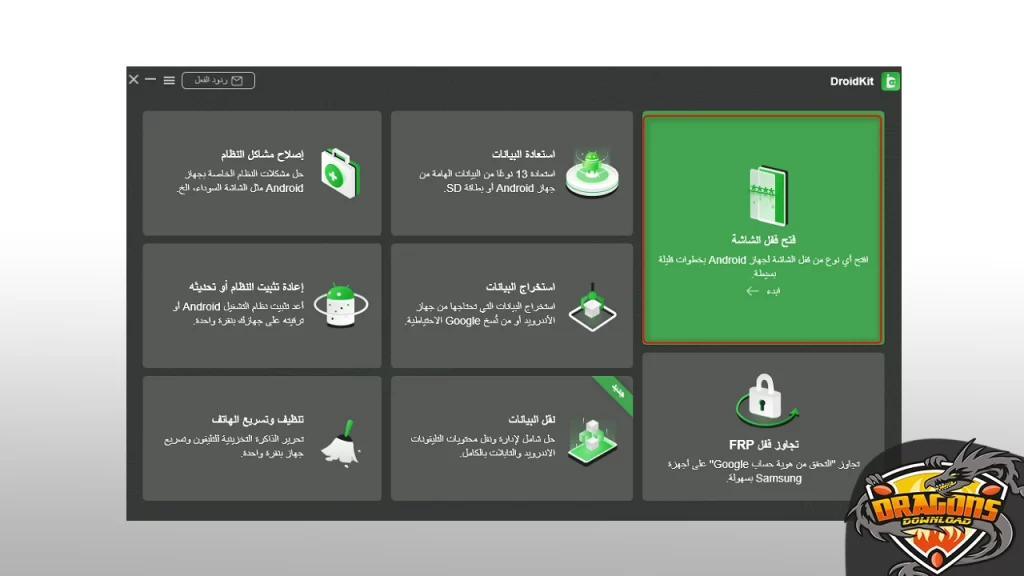
- النقر على فتح قفل الشاشة بعد تشغيله على الهاتف.
- توصيل الهاتف بكابل الـ USB.
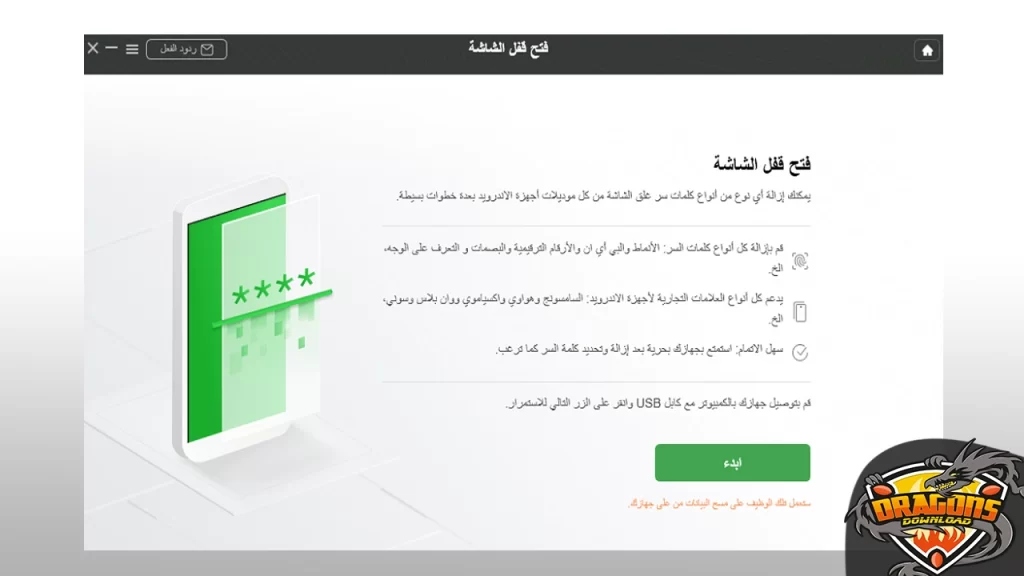
- النقر على ابدأ، وبها سيقوم البرنامج بإعداد ملف التكوين، والذي سيتم من خلاله ضبط الهاتف على ضبط المصنع.
- اختيار العلامة التجارية الخاصة بالجهاز من بين العلامات الموجودة وذلك في حال لم يقم البرنامج بتحديدها من تلقاء نفسه، ليعمل التطبيق على برمجة كود فتح قفل الهاتف هواوي.
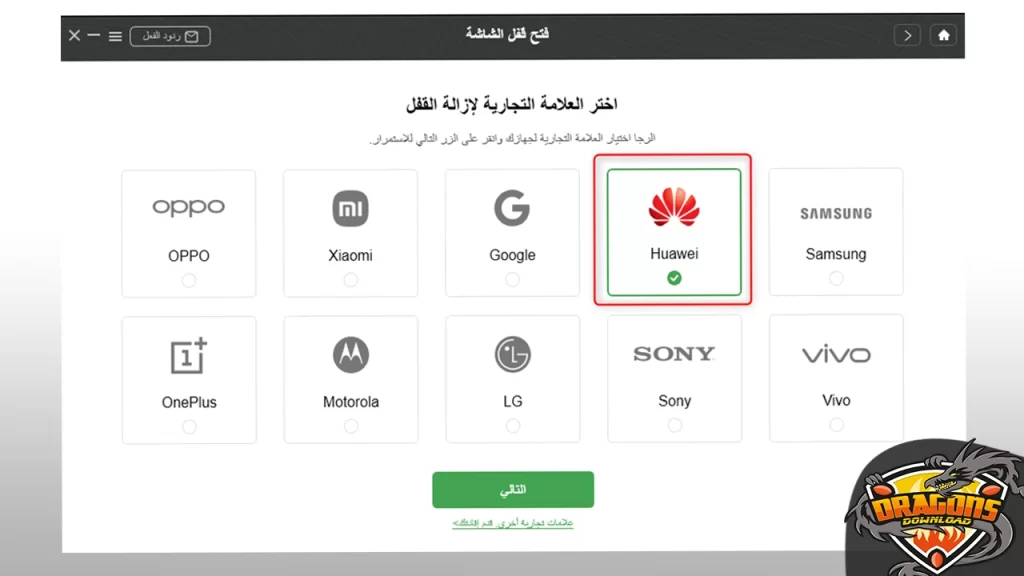
- يبدأ البرنامج بذلك عملية فتح قفل جوال هواوي بدون فورمات eft تلقائيًا، وهو المطلوب لحل مشكلة فتح جوال هواوي بدون فورمات.
اقرأ أيضًا: طريقة فتح جوال هواوي بدون فورمات | طرق سهلة ومجربة
حل مشكلة نسيت الرقم السري هواوي Y7
يمكن حل هذه المشكلة بكل سهولة ويُسر من خلال استخدام طريقة فتح قفل جوال Huawei Y7 بدون فورمات باستخدام خاصية Find My Phone.
فهي من الخواص التي يمكن من خلالها الوصول إلى الجهاز من خلال جوجل، وهي خدمة الأمان المتاحة للجهاز الأندرويد أو حل مشكلة الفتح أو القفل وكذلك يمكن من خلالها محوها عن بُعد، وذلك يتم عبر اتباع الآتي:
- قم بالدخول إلى خدمة FIND ME.
- تسجيل الدخول إلى حساب google.
- اختيار الجهاز المرغوب في فك القفل الخاص به.
- يتلقى الهاتف إشعار؛ ويتم إرسال البيانات الخاصة بالهاتف المفقود إلى مُقدم الطلب، وتحمل هذه البيانات الموقع التقريبي.
- تظهر رسالة مطالبة، يجب حينها النقر على تفعيل القفل ومحو البيانات لحل مشكلة نسيت الرقم السري هواوي Y7.
يمكن كذلك لمن يشكو بقول كيف >افتح جوال هواوي بصمة استخدام هذه الطريقة في حل المشكلة، حيث تناسب أجهزة الهواوي المدعمة ببصمة وبدون، مثل طريقة فتح قفل جوال هواوي بدون فورمات eft تمامًا التي تناسب كافة أجهزة هواوي.
طريقة فتح جوال هواوي باستخدام وضع الاسترداد
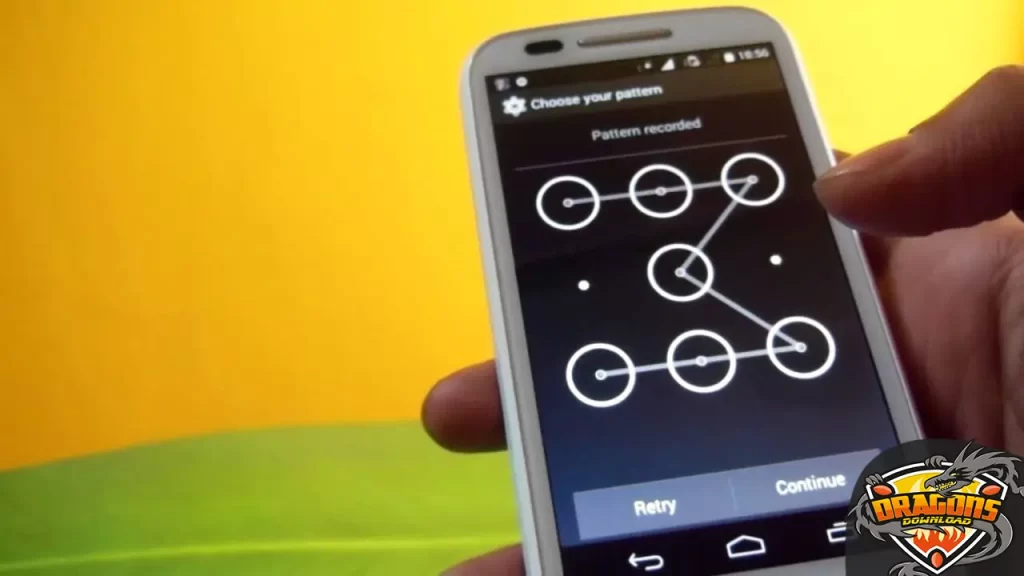
يوجد الكثير من الاستفسارات بشأن كيف افتح جوال هواوي إذا نسيت الرمز والتي منها الفتح من خلال الاسترداد.
وهي واحدة من الطرق التي تُمثل شكل من أشكال طريقة فتح قفل جوال هواوي بدون فورمات eft، وبها يمكن اتباع الخطوات التالية:
- إيقاف تشغيل الهاتف وذلك بالضغط المستمر على زر التشغيل مع زر رفع الصوت معًا ليتم الدخول في وضع الاسترداد.
- اتباع تعليمات النظام الخاصة بالجهاز بمجرد الدخول إلى وضع الاسترداد.
- إجراء إعادة ضبط المصنع للجهاز، وبها سيتم فقد كافة البيانات الموجودة عليه، والتي قد لا يستطيع صاحب الجهاز استرجاعها مرة أخرى.
- الانتهاء من التعيين يتبعه إعادة التشغيل بشكل تلقائي وذلك للبدء في تشغيل الجهاز مرة أخرى وإعادة تعيين رمز الـ PIN أو كلمة المرور.
اقرأ أيضًا: تحميل تطبيق لوكس لقفل التطبيقات والصور للأندرويد Xlock
يوجد الكثير من البرامج التي يمكن من خلالها فتح قفل جوال هواوي بدون فورمات eft والتي بها يتم حل مشكلة فورمات هواوي نسيت الرقم السري والايميل التي يتحدث عنها البعض مثل برنامج TENOSHARE.
ليكون البرنامج هو الطريقة الأسهل التي يمكن عرضها في طريقة فتح قفل جوال هواوي بدون فورمات eft.
فهو من أشهر البرامج وأكثرها سهولة في الاستخدام والتي يمكن استغلالها في إعادة استخدام وتشغيل الهاتف بعد نسيان كلمة المرور، وهي:
رابط تحميل برنامج فك قفل هواوي TENOSHARE
- قم بتحميل برنامج Tenorshare 4uKey من الرابط التالي: “من هنا”.
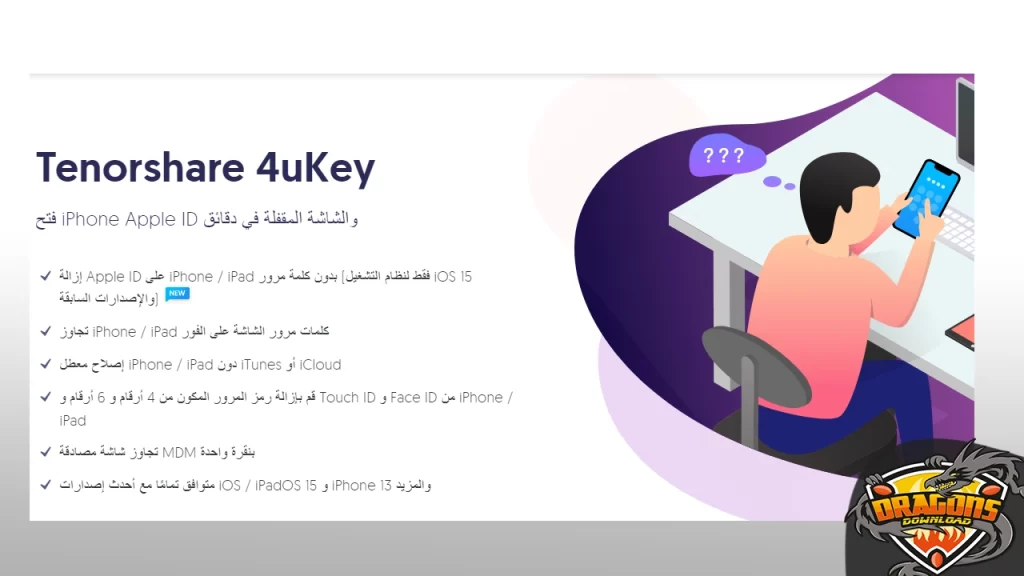
- ربط الهاتف بجهاز الكمبيوتر، وذلك باستخدام كابل الـ USB.
- النقر على إلغاء قفل الشاشة، وهو ما سيظهر على جهاز الكمبيوتر ولكن على شكل البدء في اتباع خطوات إلغاء القفل، وتكون على شكل واجهة بها أيقونة ابدأ.
- سيقوم البرنامج بتحميل الكثير من البيانات الموجودة على الهاتف ونقلها إلى الكمبيوتر، ولا بُد من الانتظار دون الضغط على أي خيار.
- سيطلب البرنامج توضيح نوع القفل على الجهاز، والذي قد يكون رمز PIN أو كلمة سر باستخدام الأرقام والحروف، وبعد ذلك سيتم إلغاء قفل الشاشة.
- سيختفي قفل الشاشة على الهاتف، وهنا يمكن الانتقال إلى إعدادات الهاتف للبدء في تعيين كلمة مرور جديدة.
اقرأ أيضًا – تحميل برنامج طليق taleek لتعلم اللغات من خلال الهاتف المحمول
الأسئلة الشائعة عن طريقة فتح قفل جوال هواوي بدون فورمات eft
ما هو رمز PIN هواوي؟
رمز PIN هو رمز التعريف وهو رقم رباعي والذي يمكنك من خلاله فتح قفل جوال هواوي بدون فورمات eft.
ما هو رمز PIN الافتراضي؟
رمز PIN الافتراضي لجميع الهواتف هو (1234) أو (0000).
ما هو كود فورمات أي جهاز أندرويد؟
كود فورمات أي جهاز أندرويد هو (#3855*2767*).
طريقة فتح قفل جوال هواوي بدون فورمات eft تعتمد على خطوات سهلة وبسيطة جدًا يمكن استخدامها في إلغاء القفل.
وكذلك يوجد الكثير من الطرق الأخرى التي يمكن استخدامها في إعادة تشغيل الهاتف حال نسيان كلمة المرور ومنها طريقة فتح جوال هواوي معلق، والتي تكون إما باستخدام البرامج أو الحسابات الشخصية على جوجل.






